
ipad越狱后怎么还原系统,iPad越狱后如何还原系统?详细步骤解析
时间:2024-10-04 来源:网络 人气:
iPad越狱后如何还原系统?详细步骤解析
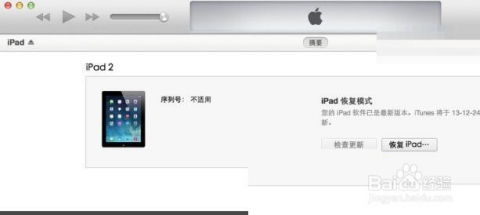
一、备份重要数据

在开始还原系统之前,首先需要备份iPad中的重要数据,如照片、视频、音乐、联系人等。这样可以确保在恢复系统后,不会丢失任何重要信息。
二、下载最新版iOS固件
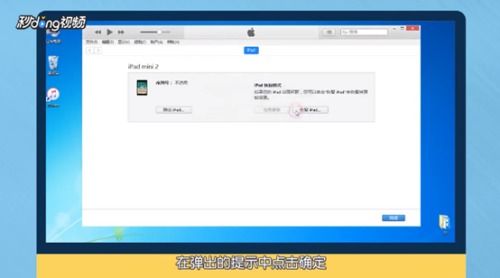
在还原系统之前,需要下载最新版的iOS固件。可以通过苹果官方网站或第三方网站下载。下载完成后,将固件文件保存在电脑上。
三、进入DFU模式
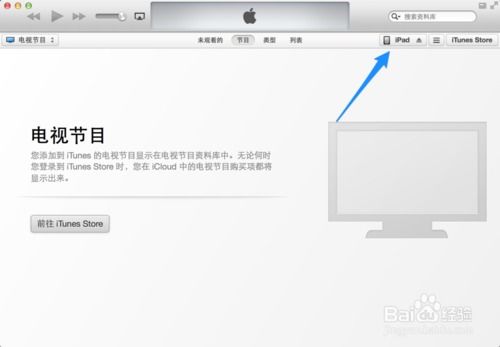
DFU(Device Firmware Update)模式是一种特殊的恢复模式,可以确保在还原系统时不会出现白苹果现象。以下是进入DFU模式的步骤:
确保iPad已经关闭。
同时按住电源键和主屏幕Home键10秒左右。
当屏幕出现苹果标志时,立即松开电源键,继续按住主屏幕Home键5秒左右。
当屏幕变黑时,松开主屏幕Home键,此时iPad已进入DFU模式。
四、使用iTunes恢复系统
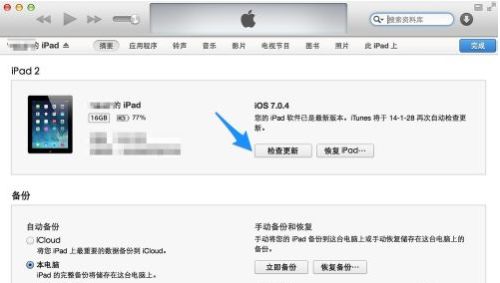
进入DFU模式后,可以使用iTunes恢复系统。以下是使用iTunes恢复系统的步骤:
打开电脑上的iTunes软件。
将iPad连接到电脑,确保已识别到设备。
在iTunes窗口中,点击左侧的iPad图标。
按住键盘上的Shift键(Windows系统)或Option键(Mac系统),然后点击“恢复”按钮。
在弹出的对话框中选择已下载的iOS固件文件,然后点击“打开”。
iTunes开始提取固件文件,并准备恢复系统。
等待iTunes完成恢复过程,iPad会自动重启。
五、完成系统还原

当iPad重启后,系统已恢复到原厂设置。此时,可以检查设备是否恢复正常,并重新安装所需的应用程序和数据。
iPad越狱后,恢复系统到原厂设置是一个简单且有效的解决方法。通过以上步骤,用户可以轻松地将iPad恢复到出厂设置,解决越狱后可能出现的问题。在操作过程中,请确保遵循每一步的指示,以免造成不必要的损失。
相关推荐
教程资讯
教程资讯排行













